wps点了插入流程图到文档但没有显示 wps如何插入流程图但不显示
更新时间:2024-01-12 16:58:16作者:xiaoliu
近年来随着信息技术的快速发展,我们在工作和学习中经常需要使用办公软件来处理各种文档,wps作为一款功能强大的办公软件,深受广大用户的喜爱。其中插入流程图是我们在编写文档时经常使用的一个功能。有时候我们可能会遇到一个问题,就是在插入流程图后,却无法正确显示出来。究竟是什么原因导致了这个问题呢?接下来我们将一起探讨一下wps如何插入流程图但不显示的问题。

以wps 2019版为例
1.使用wps Office 打开或新建文档,依次点击“开始”—“选择窗格”,查看窗格中是否有插入的流程图,若有,展示出即可。
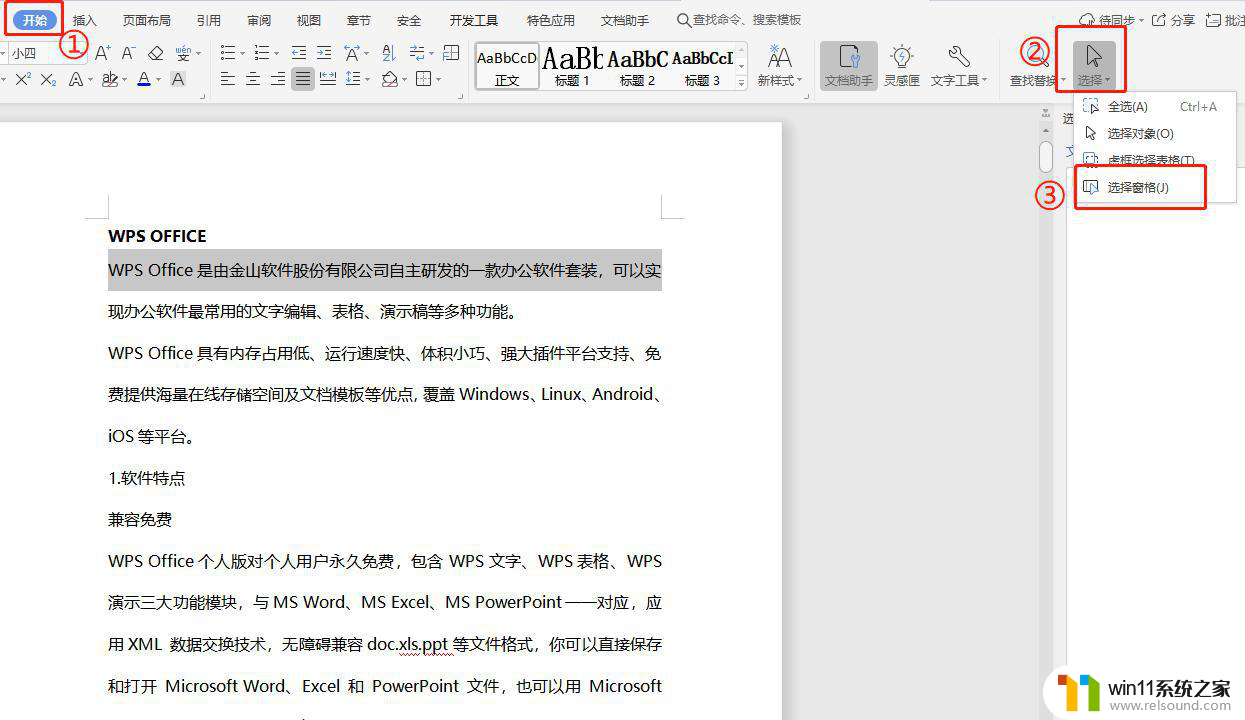
2.可尝试依次点击“开发工具”—“COM加载项”,查看是否有加载项,若有,全部删除掉,再重启wps;

3.若上述方式无法解决,可添加QQ用户群:708346268 进行咨询,会有专员针对您的问题进行解答。
以上是wps插入流程图但未显示的全部内容,如有遇到相同问题的用户,请参考本文介绍的步骤进行修复,希望本文对大家有所帮助,感谢阅读。















